Почему компьютер не видит флешку: 10 основных причин!
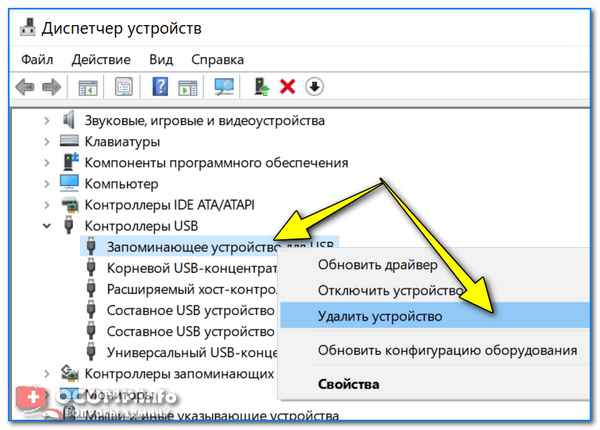
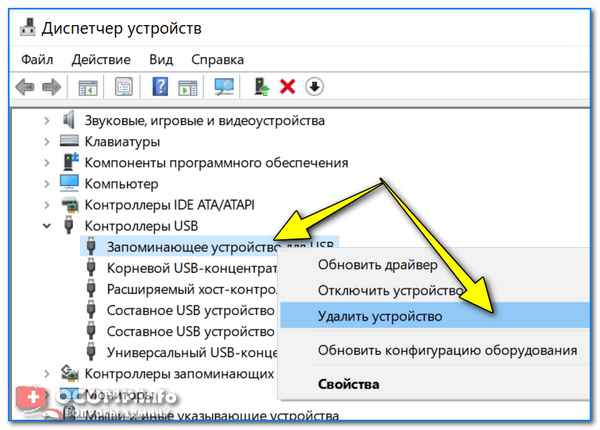
Здравствуйте!
Флешка на данный момент, это один из самых популярных типов носителей информации (если не считать возможность обмениваться файлами по сети).
На самом деле у USB-флешки куча преимуществ: мобильная (можно положить в любой карман), универсальная (подключается к любому ПК, ноутбуку, гаджету), с нее достаточно быстрое копирование/считывание информации, и т.д.
Но случается с ними одна небольшая "проблема" – иногда компьютер отказывается ее распознавать и видеть. Причин невидимости флешки довольно много, в этой же статье я хочу привести самые основные, с которыми чаще всего приходится сталкиваться в своей работе.
Также из статьи вы узнаете, что можно сделать для восстановления работоспособности вашего устройства (не всегда же сразу выкидывать и бежать покупать новую?! 👣).
И так...
В помощь!
Если вы хотите купить по бросовым ценам флеш-накопители, рекомендую воспользоваться китайскими онлайн-магазинами: https:///kitayskie-internet-magazinyi.html
*
Причины невидимости флешки
10 Основных причин и их решение...
Проблема №1: флешка не отформатирована
Эта причина – самая частая! Дело в том, что после покупки флешки - ее нужно отформатировать (очень часто новые флешки и диски вообще не форматированы и поэтому они не видны в "Моем компьютере/Этом компьютере"...).
Решение
В "Мой компьютер" заходить, скорее всего, бессмысленно, т.к. в ряде случаев флешку вы там не увидите.
Поэтому нужно открыть "Управление дисками". Чтобы это сделать, нажмите сочетание кнопок Win+R (должно появиться окно "Выполнить"), впишите комaнду diskmgmt.msc и нажмите Enter (скрин ниже).
diskmgmt.msc - запускаем управление дисками
Ремарка! Если в "Управлении дисками" ваша флешка не видна - переходите к 3-й проблеме.
Далее, в "Управление дисками" вы увидите все носители, подключенные к вашему компьютеру (даже те, которые еще не отформатированы).
Находите в списке вашу флешку (ориентируйтесь по ее размеру и названию, например, "Kingston...8 GB"), затем нажимаете по ней правой кнопкой мышки и в появившемся контекстном меню выбираете - "Форматировать..." (пример на скриншоте ниже).
Как найти и отформатировать невидимую флешку (Управление дисками)
Собственно, на этом все. Кстати, файловую систему рекомендую выбрать NTFS (т.к. на FAT 32, что часто идет по умолчанию на флешках, невозможно копировать и размещать файлы, размер которых превышает 4 GB).
Проблема №2: неверная авто-установка буквы диска/флешки
Когда вы подключаете любой дисковый накопитель, флешку, дискету и т.д. к компьютеру – он автоматически присваивает вашему накопителю уникальную букву, например, "Системный диск C:" или "Локальный диск F:", и пр.
Все бы ничего, но иногда авто-установка буквы дает сбой, и присваивает вашему подключенному накопителю не уникальную букву. В результате — накопитель не виден...
Чтобы решить это – нужно просто попробовать сменить букву (делается это быстро и очень часто решает львиную долю проблем).
Решение
Так же необходимо зайти в "Управлении дисками" (как это делается – расписано выше), затем выбрать свой "невидимый" накопитель, нажать по нему правой кнопкой мышки и выбрать функцию "Изменить букву диска или путь к диску".
Далее установить для флешки свою уникальную букву (например, какую-нибудь "N", "M", "Z" и пр.).
Изменить букву (управление дисками)
Изменить
В помощь!
Кстати, в некоторых случаях Windows может вообще не назначать букву диска всем подключаемым накопителям. Чтобы исправить это — воспользуйтесь следующими рекомендациями: https:///problema-windows-ne-naznachaet-bukvyi-podklyuchaemyim-fleshkam-i-diskam.html
Проблема №3: устаревшие или неработающие драйвера
Весьма и весьма распространенная проблема – это устаревшие драйвера (так же иногда драйвера могут сбоить и конфликтовать друг с другом). Стоит отметить, что на старых компьютерах возможна еще одна проблема – невозможность видеть флешку, размер которой, более 32 ГБ.
Решается подобное следующим образом: сначала удаляют старые драйвера, затем устанавливают новые.
Ремарка!
Есть спец. утилиты, способные автоматически удалить и обновлять старые драйвера для любых устройств на компьютере. О них я рассказывал здесь: https:///update-drivers.html
Решение
Первым делом - откройте диспетчер устройств, именно в нем можно увидеть все устройства, подключенные к компьютеру. Для этого откройте панель управления Windows, затем переведите просмотр в "Крупные значки" и в списке выберите "Диспетчер устройств" (пример на скрине ниже).
В помощь! Альтернативные способы открыть диспетчер устройств - https:///kak-otkryit-dispetcher-ustroystv.html
Крупные значки - диспетчер устройств
Далее откройте раздел "Контроллеры USB" и в нем найдите строку "Запоминающее устройство для USB", выделите его и удалите (скрин ниже).
Удалить устройство
Обратите внимание!
На устройствах, для которых нет драйверов, будет гореть желтый восклицательный знак . Вообще, нежелательно, чтобы у вас были такие устройства, помеченные восклицательными знаками (или красными крестиками).
После удаления нажмите кнопку "Обновить конфигурацию оборудования" – она находится в верхней части окна диспетчера устройств. После чего, у вас пару раз моргнет окно диспетчера, и драйвера будут переустановлены...
Обновить конфигурацию оборудования
Проблема №4: не подключена передняя панель системного блока
Очень часто USB-порты на передней панели системного блока не подключены к материнской плате (видимо, забывают при сборке ПК подключить эту панельку). В этом случае вы вставляете флешку просто в порт в никуда...
Типовой системный блок
Решение
- Достаточно простое: подключите флешку к тыльной стороне системного блока - на ней всегда есть 2÷4 USB-порта. По крайней мере, это рекомендуется сделать просто для проверки – для подтверждения неработоспособности USB-портов на передней панели.
- Попробовать подключить переднюю панель к мат. плате. Если ранее никогда не имели подобного опыта, лезть в системный блок не рекомендую, лучше воспользуйтесь услугами сервис-центров.
Проблема №5: вирусы на ПК или флешке
Тема вирусов вообще не обходит стороной многие проблемы, связанные с настройкой и обслуживанием ОС Windows (их можно обвинить, буквально, во всем ).
На самом деле, есть некоторые типы вирусов, которые могут скрывать информацию на флешке (да и саму флешку) от глаз пользователя.
Решение
Решение бaнaльное и очевидное – установить антивирусное ПО и проверять свой компьютер на вирусы. Затем, если компьютер увидит флешку – проверить и ее. Тема эта довольно обширна, рекомендую ознакомиться с парочкой моих статей ниже:
- Лучшие антивирусы для домашнего компьютера - https:///antivirus-2019.html
- Удаление вирусов с компьютера (даже если антивирус их не видит!) - https:///esli-antivirus-ne-vidit-virusov.html
Проблема №6: использование USB-разветвителя, удлинителя
Очень часто проблема с подключением флешек (и внешних жестких дисков) связана со всевозможными разветвителями, удлинителями для USB-портов. Часто либо они работают неправильно, либо к ним подключено слишком много устройств, в следствии чего возникают всевозможные ошибки (например, не хватает питания USB-порта).
Типовой USB-разветвитель
Решение
Чтобы проверить, так ли это на самом деле – просто подключите флешку на прямую к USB-порту (без всяких удлинителей). Если она заработает - то вывод очевидный, проблема связана с разветвителем.
Кстати, если хотите использовать USB-разветвитель, рекомендую использовать его с дополнительным питанием (т.к. очень часто питания USB-порта не хватает для нескольких устройств).
USB-разветвитель с доп. питанием
Проблема №7: отключены USB-порты в BIOS
В некоторых случаях причиной невидимости флешки - могут являться настройки BIOS: т.е. в них будет просто отключена работа USB-портов. Эта причина встречается не так уж часто, но, например, бывает, что при покупке нового ПК (ноутбука) – продавцы зачем-то отключили порты...
Решение
Зайти в BIOS, затем найти настройки включения/отключения USB-портов и включить их. Для начала нужно войти в BIOS, если не знаете, как - используйте ссылку на статью ниже.
Ремарка!
Если вы не знаете, как войти в BIOS – рекомендую следующую статью: https:///kak-voyti-v-bios.html
Настройки включения USB-портов, обычно, находятся во вкладке "Дополнительно" (Advanced). На против пункта USB Controller нужно перевести значение в Enabled (т.е. включено, см. скрин ниже). Затем сохранить настройки и выйти (обычно, клавиша F10).
BIOS - включены ли USB порты
Так же можно просто сбросить настройки BIOS в оптимальные (в них всегда USB-порты включены. По крайне мере, обратного я еще не встречал...).
В помощь!
Инструкция по тому, как сбросить BIOS в оптимальные настройки, приведена здесь: https:///kak-sbrosit-nastroyki-bios.html
Проблема №8: ошибка файловой системы
В случаях сбоя файловой системы – при подключении флешки, вы, скорее всего, увидите сообщение о том, что флешка не отформатирована, что у нее файловая система RAW и Windows предложит вам что-нибудь с ней сделать 😊.
В некоторых случаях форматирование флешки не удастся завершить из-за каких-либо ошибок...
Вообще, проблема с файловой системой - довольно "большая", и решение ее не всегда простое и быстрое (тем более, если на флешке есть нужные данные).
Решение
Если данные на флешке нужны - то форматировать ее я не рекомендую. Вообще, советую ничего не делать с ней, а отдать в сервис-центр. Если есть желание все сделать своими силами - то попробуйте сначала вынуть с нее свои данные с помощью утилит для восстановления: Recuva, R.Saver, Easy Recovery Professional и др.
В помощь!
Как восстановить фото с MicroSD карты памяти или USB-флешки - https:///kak-vosstanovit-foto-s-sd-karty.html
Если данные на флешке не нужны (или вы их уже скопировали): рекомендую попробовать отформатировать флешку с помощью одной спец. утилиты - HDD LLF Low Level Format Tool.
HDD LLF Low Level Format Tool
Сайт разработчика: http://hddguru.com/software/HDD-LLF-Low-Level-Format-Tool/
Простая утилита для низкоуровневого форматирования дисков и флешек. В ряде случаев помогает вернуть "к жизни" накопители, надежды на которых уже пpaктически не оставалась. Кстати, форматирует даже те диски - которые Windows не видит или дает ошибки чтения/форматирования.
Работает утилита достаточно просто: после запуска она представит вам список всех подключенных накопителей к системе, Вы выбираете нужный и форматируете его. После форматирования - диск (или флешка) начинает работать, как нужно!
Форматирование флешки
В помощь!
Как отформатировать флешку (FAT32, exFAT, NTFS) - https:///kak-otformatirovat-fleshku.html
Проблема №9: неисправность USB-порта
Бывает и такое, что USB-порт приходит в негодность. Чаще всего это происходит от частого и неаккуратного его использования: например, многие резко дергают за флешку (или USB-провод), со временем USB-порт начинает плохо прилегать к вставляемой флешке (т.е. начинает отсутствовать контакт между флешкой и портом). Как результат - флешка невидима.
Примечание. Кстати, USB-порт может работать не стабильно: т.е. вы сначала будете видеть флешку, а после начала копирования на нее информации (или считывания) - вы можете увидеть ошибку, или связь просто пропадет...
Решение
- Попробуйте подключить флешку к другому USB-порту, либо к другому компьютеру/ноутбуку. Если проблема связана с USB-портом – вы сразу заметите разницу...
- Так же рекомендую обратить внимание на грязь в USB-порте. Часто, со временем, накапливается слой пыли, налета и пр., что приводит к плохому контакту. Если грязи много – попробуйте ее удалить с помощью старой зубной щетки, смоченной в спирте (операцию проводить с выключенным ПК!), а затем вставить флешку заново.
Проблема №10: неисправность USB-флешки (например, после падения)
Пожалуй, это самое плохое, что могло произойти с накопителем, особенно если на нем есть важные данные. О том, что флешка могла прийти в негодность, чаще всего, пользователь догадывается, т.к. перед этим:
- накопитель упал на пол;
- был уронен в воду;
- случайно задет или ударен каким-либо предметом;
- на накопителе виднеются глубокие царапины, сколы или трещины.
Вообще, при вставке флешки в USB-порт, на ней должен загореться светодиод (на большинстве флешек он есть). На ПК должен "прозвенеть" хаpaктерный звук подключения устройства. Если всего этого нет, тем более при подключении флешки к разным устройствам – то это плохой признак, скорее всего есть проблема с самой флешкой.
Механическое повреждение флешки
Решение
- Купить новую флешку (бaнaльно и просто 😉, тем более, что цены на них сейчас довольно демократичные (а в китайских интернет-магазинах стоят вообще "копейки"));
- Попробовать сдать ее в сервис-центр, возможно мастер сможет перепаять контакты, и она заработает вновь (но я бы рекомендовал этот способ, только для восстановления информации с флешки). После ремонта накопителя: использовать его для важных данных — не оправдано!
*
На этом у меня все.
Удачного восстановления!
🙏
Первая публикация: 26.11.2016
Статья откорректирована: 25.01.2019
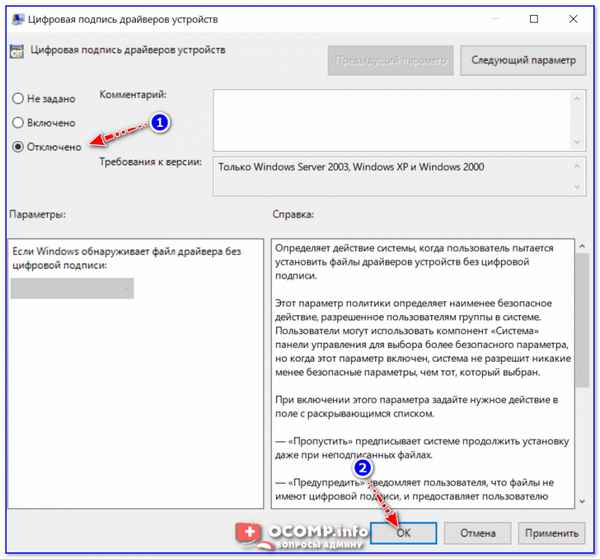 В статье приведено несколько способов, как можно отключить проверку цифровой подписи драйверов в ОС Windows 10....
В статье приведено несколько способов, как можно отключить проверку цифровой подписи драйверов в ОС Windows 10....
19 05 2024 21:21:47
 Справочная статья из который Вы узнаете как и где посмотреть точную модель и модификацию вашего ноутбука. В статье приводится несколько способов....
Справочная статья из который Вы узнаете как и где посмотреть точную модель и модификацию вашего ноутбука. В статье приводится несколько способов....
18 05 2024 0:48:10
 Из этой статьи вы узнаете, почему ваша Windows не видит всю доступную оперативную память (часто бывает, что установлено 8, 16 ГБ, а доступно меньше - только 3,25 / 8 ГБ)....
Из этой статьи вы узнаете, почему ваша Windows не видит всю доступную оперативную память (часто бывает, что установлено 8, 16 ГБ, а доступно меньше - только 3,25 / 8 ГБ)....
17 05 2024 5:32:20
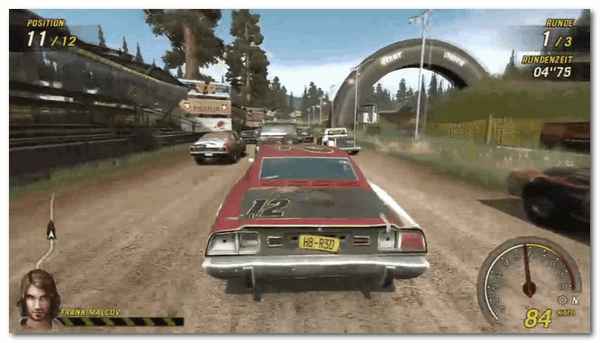 Обзорная статья по воспоминаниям: приведены лучшие игры гонки и ралли 90-х и 00-х годов. Посвящено всем любителям скорости у кого слабые старые компьютеры!...
Обзорная статья по воспоминаниям: приведены лучшие игры гонки и ралли 90-х и 00-х годов. Посвящено всем любителям скорости у кого слабые старые компьютеры!...
16 05 2024 21:25:57
![Роутер не раздает интернет по Wi-Fi [решение] Роутер не раздает интернет по Wi-Fi [решение]](/lifehacks-raw/img/13799.php.jpg) В статье приведены основные причины из-за которых роутер может не раздавать интернет по Wi-Fi. Пройдясь по ним, вы сможете быстро найти решение и устранить проблему....
В статье приведены основные причины из-за которых роутер может не раздавать интернет по Wi-Fi. Пройдясь по ним, вы сможете быстро найти решение и устранить проблему....
15 05 2024 5:27:34
![Телефон не подключается к Wi-Fi: причины и решение [Андроид] Телефон не подключается к Wi-Fi: причины и решение [Андроид]](/lifehacks-raw/img/13488.php.jpg) В статье разобраны основные причины из-за которых телефон может не подключаться к Wi-Fi. Пройдясь по ним и устранив оные, вы настроите доступ к Интернет....
В статье разобраны основные причины из-за которых телефон может не подключаться к Wi-Fi. Пройдясь по ним и устранив оные, вы настроите доступ к Интернет....
14 05 2024 7:54:52
 4-я часть цикла моих статей, посвященных лучшим играм-хитам прошлого. На этот раз представлены самые интересные игры из жанра стрелялок и приключений (я просто решил объединить сразу десяток жанров под один "колпак"). Получилось весьма и весьма интересно!...
4-я часть цикла моих статей, посвященных лучшим играм-хитам прошлого. На этот раз представлены самые интересные игры из жанра стрелялок и приключений (я просто решил объединить сразу десяток жанров под один "колпак"). Получилось весьма и весьма интересно!...
13 05 2024 4:27:37
 Способы обновления драйверов для тех, у кого не работает интернет. Рассмотрены все самые сложные случаи: даже если у вас вообще нет подключения к сети......
Способы обновления драйверов для тех, у кого не работает интернет. Рассмотрены все самые сложные случаи: даже если у вас вообще нет подключения к сети......
12 05 2024 9:12:41
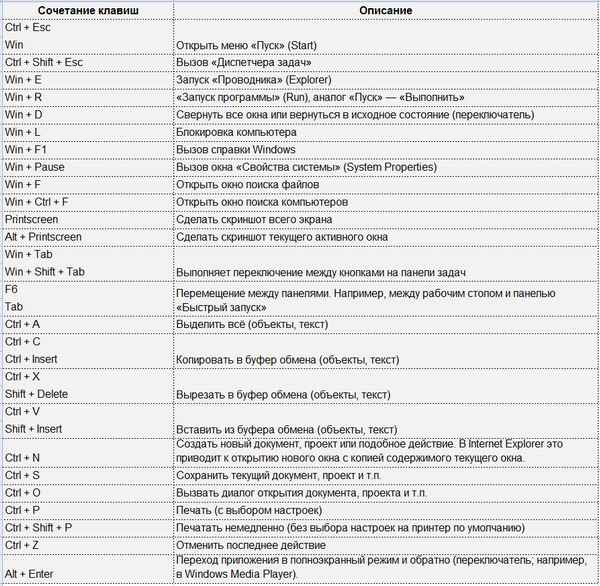 Здесь приведены таблицы сочетаний клавиш: для работы с текстом, для ввода спец. символов (сердечка, стрелочек и пр.), а так же горячие клавиши Windows (копировать, выделить, вставить и т.д.)....
Здесь приведены таблицы сочетаний клавиш: для работы с текстом, для ввода спец. символов (сердечка, стрелочек и пр.), а так же горячие клавиши Windows (копировать, выделить, вставить и т.д.)....
11 05 2024 23:35:16
 Из этой статьи вы узнаете, что это за сервис OneDrive, и как настроить создание автоматических резервных копий "моих документов" на облачный диск. Думаю, в целях безопасности, статья пригодится многим пользователям......
Из этой статьи вы узнаете, что это за сервис OneDrive, и как настроить создание автоматических резервных копий "моих документов" на облачный диск. Думаю, в целях безопасности, статья пригодится многим пользователям......
10 05 2024 15:36:22
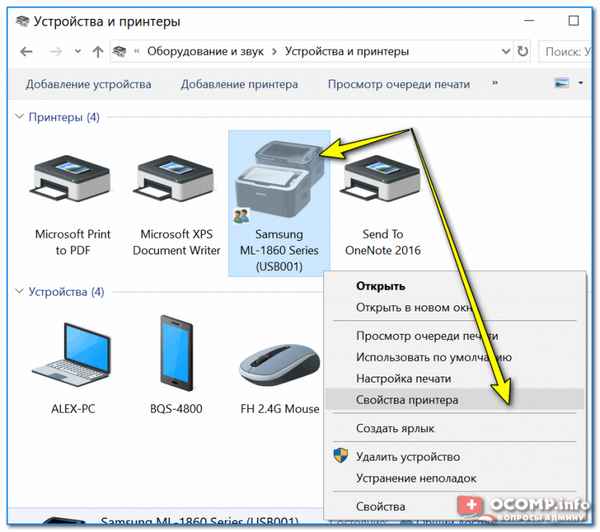 Если при печати документов у вас зависает принтер - попробуйте пройтись по рекомендациям из моей статьи. Ее я написал в форме инструкции, с которой должен справиться любо начинающий пользователь!...
Если при печати документов у вас зависает принтер - попробуйте пройтись по рекомендациям из моей статьи. Ее я написал в форме инструкции, с которой должен справиться любо начинающий пользователь!...
09 05 2024 15:47:42
 В статье есть несколько способов для быстрой и правильной оценки производительности нескольких видеокарт. Если вы не знаете какая из 2-х видеокарт лучше - вам сюда!...
В статье есть несколько способов для быстрой и правильной оценки производительности нескольких видеокарт. Если вы не знаете какая из 2-х видеокарт лучше - вам сюда!...
08 05 2024 13:54:40
 Инструкция по входу в безопасный режим в различных версиях Windows: 7, 8, 10. Приведено несколько способов входа. Статья пригодится при критических ошибках, когда Windows не загружается или вылетают критические ошибки....
Инструкция по входу в безопасный режим в различных версиях Windows: 7, 8, 10. Приведено несколько способов входа. Статья пригодится при критических ошибках, когда Windows не загружается или вылетают критические ошибки....
07 05 2024 9:19:52
В статье есть несколько способов для быстрой и правильной оценки производительности нескольких видеокарт. Если вы не знаете какая из 2-х видеокарт лучше - вам сюда!...
06 05 2024 12:22:43
 Пример в расчете кВт/час потрeбления электроэнергии ноутбуком. Из статьи вы узнаете, сколько вы платите за работу ноутбука в месяц....
Пример в расчете кВт/час потрeбления электроэнергии ноутбуком. Из статьи вы узнаете, сколько вы платите за работу ноутбука в месяц....
05 05 2024 23:51:44
 В статье приведено несколько способов простой и быстрой оплаты задолженности по счету Ростелеком. Все, что вам потребуется - это знать номер своего лицевого счета Л/С (или номер телефона), и банковская карта под-рукой....
В статье приведено несколько способов простой и быстрой оплаты задолженности по счету Ростелеком. Все, что вам потребуется - это знать номер своего лицевого счета Л/С (или номер телефона), и банковская карта под-рукой....
04 05 2024 23:46:23
 Обзор настроек новых драйверов от AMD Radeon Software Crimson....
Обзор настроек новых драйверов от AMD Radeon Software Crimson....
03 05 2024 18:48:37
 В статье приведено 10 самых лучших браузеров 2018г. (по версии нашего сайта). Надеюсь, благодаря сему обзору/рейтингу вы сможете для себя выбрать подходящий продукт!...
В статье приведено 10 самых лучших браузеров 2018г. (по версии нашего сайта). Надеюсь, благодаря сему обзору/рейтингу вы сможете для себя выбрать подходящий продукт!...
02 05 2024 9:39:22
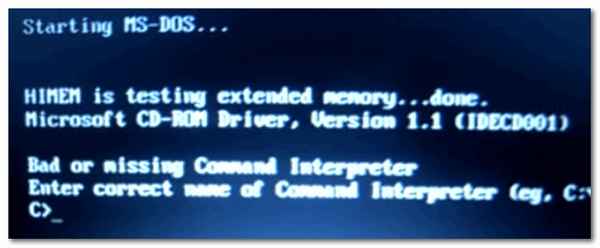 В заметке вы найдете описание самых опасных компьютерных вирусов, а также основные причины, вызвавшие эти вирусные эпидемии. Пост с философскими размышлениями о возможности повторения эпидемии......
В заметке вы найдете описание самых опасных компьютерных вирусов, а также основные причины, вызвавшие эти вирусные эпидемии. Пост с философскими размышлениями о возможности повторения эпидемии......
01 05 2024 11:15:55
![Как ускорить конвертацию видео [рекомендации] Как ускорить конвертацию видео [рекомендации]](/lifehacks-raw/img/14140.php.jpg) В статье приведены рекомендации, которые помогут ускорить конвертирование вашего видео (которое, кстати, говоря зависит от множества факторов: исходного видео, загрузки ПК, выбора кодеков и пр.)....
В статье приведены рекомендации, которые помогут ускорить конвертирование вашего видео (которое, кстати, говоря зависит от множества факторов: исходного видео, загрузки ПК, выбора кодеков и пр.)....
30 04 2024 8:37:12
 Инструкция по раздаче (расшариванию) интернета со смартфона (на Android) на компьютер или ноутбук. Приведено 3 способа: по USB, с помощью Wi-Fi и Bluetooth....
Инструкция по раздаче (расшариванию) интернета со смартфона (на Android) на компьютер или ноутбук. Приведено 3 способа: по USB, с помощью Wi-Fi и Bluetooth....
29 04 2024 0:48:11
 В статье вы найдете несколько рабочих способов, как можно сжать файл PDF (как не значительно, так и процентов на 50-90%!)....
В статье вы найдете несколько рабочих способов, как можно сжать файл PDF (как не значительно, так и процентов на 50-90%!)....
28 04 2024 9:39:37
![Не работает клавиша(и) на клавиатуре ноутбука, ПК [Варианты решений] Не работает клавиша(и) на клавиатуре ноутбука, ПК [Варианты решений]](/lifehacks-raw/img/11191.php.jpg) Если у вас не сpaбатывают некоторые клавиши (кнопки) на клавиатуре - не отчаивайтесь, попробуйте пройтись по советам из этой статьи. Часть пользователей, благодаря этому материалу, восстановила работу своего устройства....
Если у вас не сpaбатывают некоторые клавиши (кнопки) на клавиатуре - не отчаивайтесь, попробуйте пройтись по советам из этой статьи. Часть пользователей, благодаря этому материалу, восстановила работу своего устройства....
27 04 2024 15:43:46
 В статье приведены одни из лучших антивирусов 2018г. по результатам AV-тестов. Выбрав один из них, вы обеспечите надежную защиту от вирусов своей Windows....
В статье приведены одни из лучших антивирусов 2018г. по результатам AV-тестов. Выбрав один из них, вы обеспечите надежную защиту от вирусов своей Windows....
26 04 2024 17:41:46
В статье приведено несколько способов, как открыть и изменить файл hosts. Так же приведен способ его восстановления до исходного состояния (очистка hosts от вредоносных и вирусных строк)....
25 04 2024 10:53:11
 Инструкция по автоматическому поиску и удалению дубликатов (повторяющихся строк) в программе Microsoft Excel (входит в пакет MS Office)....
Инструкция по автоматическому поиску и удалению дубликатов (повторяющихся строк) в программе Microsoft Excel (входит в пакет MS Office)....
24 04 2024 7:57:49
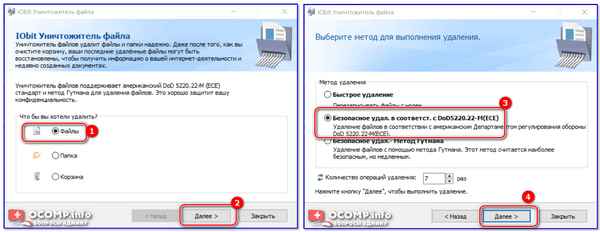 Несколько советов, которые вам помогут удалить файлы с диска так, чтобы их нельзя было восстановить. Актуально для HDD, SSD, CD/DVD....
Несколько советов, которые вам помогут удалить файлы с диска так, чтобы их нельзя было восстановить. Актуально для HDD, SSD, CD/DVD....
23 04 2024 11:59:33
 Несколько способов решения проблемы задержки звука на ноутбуках HP Omen, Pavilion и пр....
Несколько способов решения проблемы задержки звука на ноутбуках HP Omen, Pavilion и пр....
22 04 2024 1:51:18
 Статья поможет в тех случаях, когда вы вместо сайта в браузере видите ошибку "Не удается получить доступ к сайту". Приведены основные причины ошибки и способы решения....
Статья поможет в тех случаях, когда вы вместо сайта в браузере видите ошибку "Не удается получить доступ к сайту". Приведены основные причины ошибки и способы решения....
21 04 2024 6:32:21
 В статье приводится несколько способов, как можно быстро и без хлопот обрезать картинку или фотографию (т.е. убрать на ней все лишнее)....
В статье приводится несколько способов, как можно быстро и без хлопот обрезать картинку или фотографию (т.е. убрать на ней все лишнее)....
20 04 2024 11:35:23
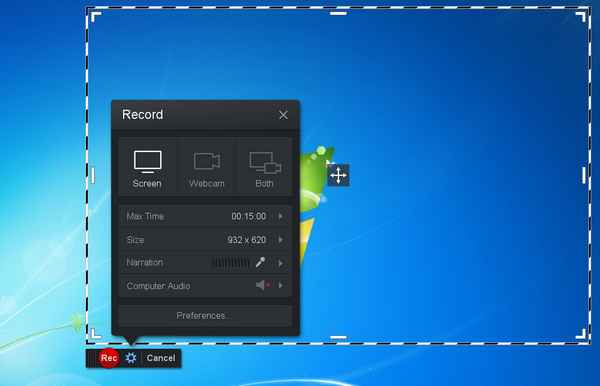 Статья для тех, кто хочет записать видео со своего рабочего стола со звуком. Например, полезно для создания обучающего ролика, чтобы кому-нибудь объяснить, как сделать то-то и это......
Статья для тех, кто хочет записать видео со своего рабочего стола со звуком. Например, полезно для создания обучающего ролика, чтобы кому-нибудь объяснить, как сделать то-то и это......
19 04 2024 2:29:25
 В статье рассмотрен подробно вопрос установки и подключения второго жесткого диска к компьютеру (с фото системного блока, дисков, SATA-портов и пр.). Также приведен альтернативный вариант использования 2-х накопителей - подключение внешнего диска....
В статье рассмотрен подробно вопрос установки и подключения второго жесткого диска к компьютеру (с фото системного блока, дисков, SATA-портов и пр.). Также приведен альтернативный вариант использования 2-х накопителей - подключение внешнего диска....
18 04 2024 2:37:22
 Справочная статья, которая поможет вам узнать хаpaктеристики компьютера (ноутбука): модель устройства, температуру основных компонентов, версию Windows и прочее....
Справочная статья, которая поможет вам узнать хаpaктеристики компьютера (ноутбука): модель устройства, температуру основных компонентов, версию Windows и прочее....
17 04 2024 11:20:10
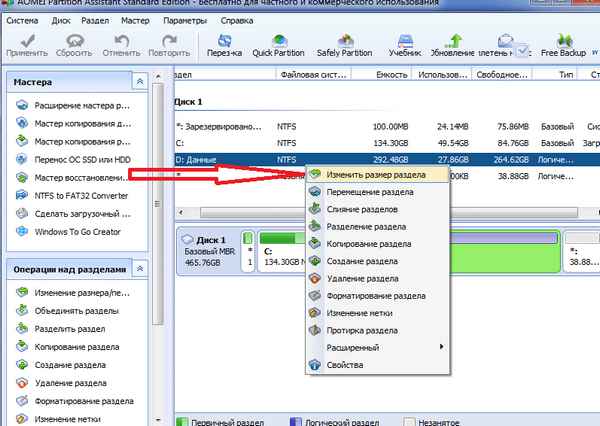 Инструкция по изменению объема одного раздела жесткого диска за счет другого (без потери данных и без использования дополнительных программ). Актуально для Windows 7, 8, 10....
Инструкция по изменению объема одного раздела жесткого диска за счет другого (без потери данных и без использования дополнительных программ). Актуально для Windows 7, 8, 10....
16 04 2024 17:26:30
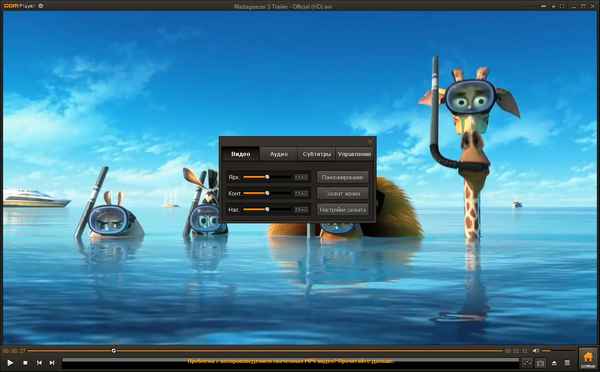 Авторский взгляд (рейтинг) с 10 лучшими бесплатными видеопроигрывателями для ОС Windows (актуально для Windows 7, 8, 10). Выбор плеера под свои нужды и задачи....
Авторский взгляд (рейтинг) с 10 лучшими бесплатными видеопроигрывателями для ОС Windows (актуально для Windows 7, 8, 10). Выбор плеера под свои нужды и задачи....
15 04 2024 20:14:47
 Статья поможет вам узнать текущую температуру жесткого диска, а также снизить ее, если она перейдет границу оптимального значения....
Статья поможет вам узнать текущую температуру жесткого диска, а также снизить ее, если она перейдет границу оптимального значения....
14 04 2024 15:29:21
 Из статьи Вы узнаете, как проверить монитор на битые пиксели (сделать тест), и о методах их восстановления: ремонт удается не всегда, но шансы есть! Уберем белые и красные точки с экрана!...
Из статьи Вы узнаете, как проверить монитор на битые пиксели (сделать тест), и о методах их восстановления: ремонт удается не всегда, но шансы есть! Уберем белые и красные точки с экрана!...
13 04 2024 23:39:21
 В статье предложено 4 способа для решения системной ошибки, которая возникает из-за отсутствия DLL файлов: msvcr100.dll, msvcp71.dll и др....
В статье предложено 4 способа для решения системной ошибки, которая возникает из-за отсутствия DLL файлов: msvcr100.dll, msvcp71.dll и др....
12 04 2024 19:21:39
 Из статьи вы узнаете почему экран монитора компьютера/ноутбука мог стать красным, и что с этим делать....
Из статьи вы узнаете почему экран монитора компьютера/ноутбука мог стать красным, и что с этим делать....
11 04 2024 1:48:23
 Если вы не можете удалить файл (или папку), вам необходимы спец. программы, которые могут разблокировать не удаляемый файл. Собственно, в этой статье вы найдете лучшие программы для решения этой задачи!...
Если вы не можете удалить файл (или папку), вам необходимы спец. программы, которые могут разблокировать не удаляемый файл. Собственно, в этой статье вы найдете лучшие программы для решения этой задачи!...
10 04 2024 21:11:47
 В статье приведено несколько способов запуска игр на встроенной и дискретной видеокарте ноутбука. Так же приведен способ для проверки, какая видеокарта задействована в данный момент....
В статье приведено несколько способов запуска игр на встроенной и дискретной видеокарте ноутбука. Так же приведен способ для проверки, какая видеокарта задействована в данный момент....
09 04 2024 6:20:33
 Инструкция по входу в BIOS на ноутбуках производителя ACER. Рассмотрены разные способы и ноутбуки разных линеек: Aspire, Extensa, Nitro, Swift и пр....
Инструкция по входу в BIOS на ноутбуках производителя ACER. Рассмотрены разные способы и ноутбуки разных линеек: Aspire, Extensa, Nitro, Swift и пр....
08 04 2024 17:20:16
![Не открывается Google Chrome на компьютере [Что делать] Не открывается Google Chrome на компьютере [Что делать]](/lifehacks-raw/img/11241.php.jpg) В статье рассказано, что делать, если у вас перестал открываться браузер Chrome на компьютере. Указаны основные причины, приведено решение к каждой....
В статье рассказано, что делать, если у вас перестал открываться браузер Chrome на компьютере. Указаны основные причины, приведено решение к каждой....
07 04 2024 14:56:56
 Несколько способов, как можно проверить скорость работы интернета на своем компьютере. Приведены также онлайн-сервисы для проверки скорости скачивания и отдачи....
Несколько способов, как можно проверить скорость работы интернета на своем компьютере. Приведены также онлайн-сервисы для проверки скорости скачивания и отдачи....
06 04 2024 13:13:25
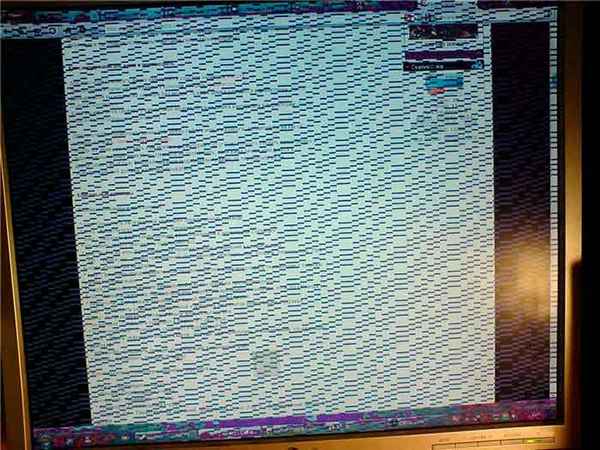 Инструкция по диагностике причин появления ряби и полос на экране компьютера/ноутбука, и устранению данных искажений. Статья изобилует примерами и пояснениями каждого шага....
Инструкция по диагностике причин появления ряби и полос на экране компьютера/ноутбука, и устранению данных искажений. Статья изобилует примерами и пояснениями каждого шага....
05 04 2024 21:49:40
 В статье представлены самые популярные способы подключения к сети интернет (которые предлагаются повсеместно провайдерами). Вы узнаете плюсы/минусы каждого способа, и сможете определиться с выбором....
В статье представлены самые популярные способы подключения к сети интернет (которые предлагаются повсеместно провайдерами). Вы узнаете плюсы/минусы каждого способа, и сможете определиться с выбором....
04 04 2024 7:56:42
![Wi-Fi подключен, но интернета нет [страницы в браузере не открываются] Wi-Fi подключен, но интернета нет [страницы в браузере не открываются]](/lifehacks-raw/img/13481.php.jpg) Это статья расскажет, что делать и как настроить Windows, роутер, смартфон (при необходимости) так, чтобы при подключении Wi-Fi сети присутствовал Интернет....
Это статья расскажет, что делать и как настроить Windows, роутер, смартфон (при необходимости) так, чтобы при подключении Wi-Fi сети присутствовал Интернет....
03 04 2024 13:55:30
 В статье разбирается вопрос оказания вредности Wi-Fi сетей на наше здоровье. В итогах приведены способы уменьшения воздействия Wi-Fi излучения сети....
В статье разбирается вопрос оказания вредности Wi-Fi сетей на наше здоровье. В итогах приведены способы уменьшения воздействия Wi-Fi излучения сети....
02 04 2024 11:58:31
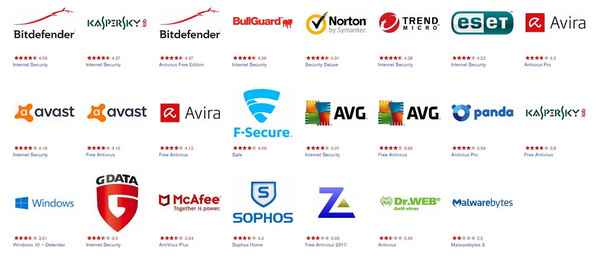 В статье представлены лучшие 6 антивирусов для Windows 10 (по тому, насколько быстро и надежно они работают). Рейтинг составлен на основе тестов компаний: AV-TEST, Virus Bulletin и AV Comparatives....
В статье представлены лучшие 6 антивирусов для Windows 10 (по тому, насколько быстро и надежно они работают). Рейтинг составлен на основе тестов компаний: AV-TEST, Virus Bulletin и AV Comparatives....
01 04 2024 6:13:47
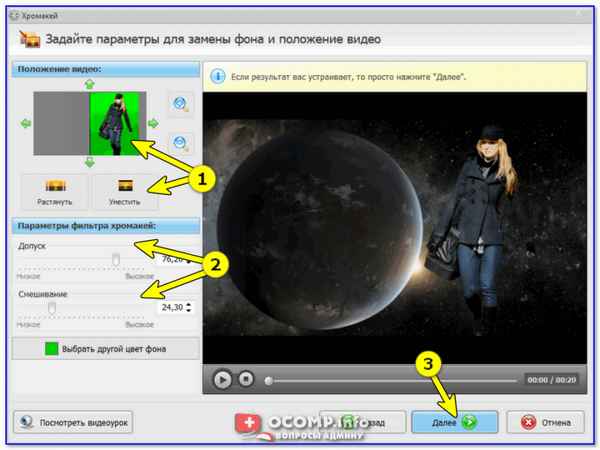 В статье приведен простой способ применения хромакея в домашних условиях (на примере показано, как заменить фон у видео)....
В статье приведен простой способ применения хромакея в домашних условиях (на примере показано, как заменить фон у видео)....
31 03 2024 16:41:25
Еще:
Компьютерное -1 :: Компьютерное -2 :: Компьютерное -3 :: Компьютерное -4 ::
